жӮЁеҘҪпјҢзҷ»еҪ•еҗҺжүҚиғҪдёӢи®ўеҚ•е“ҰпјҒ
жӮЁеҘҪпјҢзҷ»еҪ•еҗҺжүҚиғҪдёӢи®ўеҚ•е“ҰпјҒ
иҝҷзҜҮж–Үз« дё»иҰҒд»Ӣз»ҚдәҶwin7е…ұдә«ж–Ү件еӨ№еҰӮдҪ•и®ҫзҪ®зҡ„зӣёе…ізҹҘиҜҶпјҢеҶ…е®№иҜҰз»Ҷжҳ“жҮӮпјҢж“ҚдҪңз®ҖеҚ•еҝ«жҚ·пјҢе…·жңүдёҖе®ҡеҖҹйүҙд»·еҖјпјҢзӣёдҝЎеӨ§е®¶йҳ…иҜ»е®ҢиҝҷзҜҮwin7е…ұдә«ж–Ү件еӨ№еҰӮдҪ•и®ҫзҪ®ж–Үз« йғҪдјҡжңүжүҖ收иҺ·пјҢдёӢйқўжҲ‘们дёҖиө·жқҘзңӢзңӢеҗ§гҖӮ
1гҖҒйҰ–е…ҲзӮ№еҮ»е·ҰдёӢи§’ејҖе§ӢпјҢ然еҗҺиҝӣе…ҘжҺ§еҲ¶йқўжқҝпјҢзӮ№еҮ»вҖңзҪ‘з»ңе’Ңе…ұдә«дёӯеҝғвҖқгҖӮ
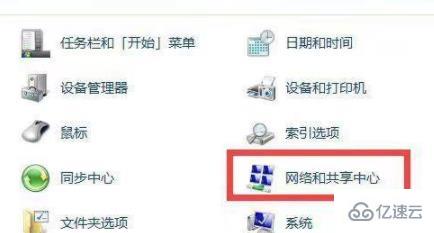
2гҖҒ然еҗҺзӮ№еҮ»е·Ұдҫ§зҡ„вҖңжӣҙж”№й«ҳзә§е…ұдә«и®ҫзҪ®вҖқгҖӮ
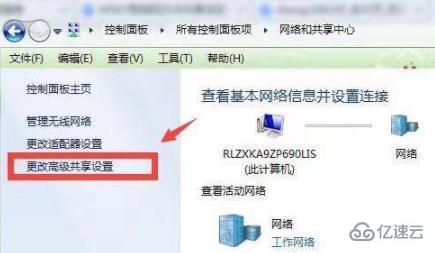
3гҖҒеӢҫйҖүвҖңеҗҜз”ЁзҪ‘з»ңеҸ‘зҺ°вҖқе’ҢвҖңеҗҜз”Ёж–Ү件е’Ңжү“еҚ°жңәе…ұдә«вҖқгҖӮ
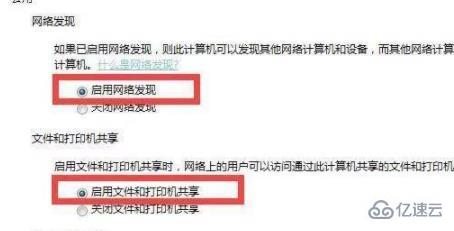
4гҖҒеҶҚйҖүжӢ©дёӢйқўзҡ„вҖңе…ій—ӯеҜҶз ҒдҝқжҠӨе…ұдә«вҖқгҖӮ
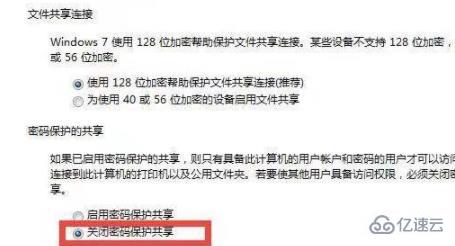
5гҖҒ然еҗҺиҝӣе…Ҙе…ұдә«ж–Ү件еӨ№пјҢеҸіеҮ»йҖүжӢ©вҖңеұһжҖ§вҖқгҖӮ
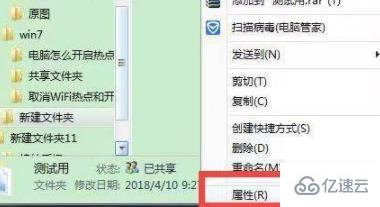
6гҖҒ然еҗҺзӮ№еҮ»е…ұдә«йҖүйЎ№еҚЎпјҢеңЁзӮ№еҮ»дёӢйқўзҡ„вҖңе…ұдә«вҖқгҖӮ
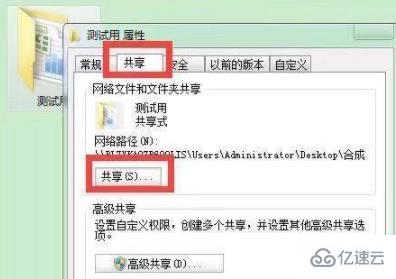
7гҖҒжңҖеҗҺе°ұеҸҜд»ҘжҲҗеҠҹзҡ„еҲӣе»әж–Ү件еӨ№дәҶгҖӮ
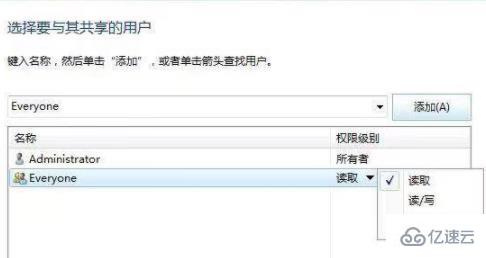
е…ідәҺвҖңwin7е…ұдә«ж–Ү件еӨ№еҰӮдҪ•и®ҫзҪ®вҖқиҝҷзҜҮж–Үз« зҡ„еҶ…е®№е°ұд»Ӣз»ҚеҲ°иҝҷйҮҢпјҢж„ҹи°ўеҗ„дҪҚзҡ„йҳ…иҜ»пјҒзӣёдҝЎеӨ§е®¶еҜ№вҖңwin7е…ұдә«ж–Ү件еӨ№еҰӮдҪ•и®ҫзҪ®вҖқзҹҘиҜҶйғҪжңүдёҖе®ҡзҡ„дәҶи§ЈпјҢеӨ§е®¶еҰӮжһңиҝҳжғіеӯҰд№ жӣҙеӨҡзҹҘиҜҶпјҢж¬ўиҝҺе…іжіЁдәҝйҖҹдә‘иЎҢдёҡиө„и®Ҝйў‘йҒ“гҖӮ
е…ҚиҙЈеЈ°жҳҺпјҡжң¬з«ҷеҸ‘еёғзҡ„еҶ…е®№пјҲеӣҫзүҮгҖҒи§Ҷйў‘е’Ңж–Үеӯ—пјүд»ҘеҺҹеҲӣгҖҒиҪ¬иҪҪе’ҢеҲҶдә«дёәдё»пјҢж–Үз« и§ӮзӮ№дёҚд»ЈиЎЁжң¬зҪ‘з«ҷз«ӢеңәпјҢеҰӮжһңж¶үеҸҠдҫөжқғиҜ·иҒ”зі»з«ҷй•ҝйӮ®з®ұпјҡis@yisu.comиҝӣиЎҢдёҫжҠҘпјҢ并жҸҗдҫӣзӣёе…іиҜҒжҚ®пјҢдёҖз»ҸжҹҘе®һпјҢе°Ҷз«ӢеҲ»еҲ йҷӨж¶үе«ҢдҫөжқғеҶ…е®№гҖӮ